Обновление драйвера на компьютере не всегда работает хорошо. Иногда они содержат ошибки или просто не запускаются. К счастью, Windows позволяет легко вернуться к предыдущему драйверу в Windows 10. Вот как.
Хотя обновления драйверов, как правило, проходят довольно хорошо, но бывают исключения. Часто обновленные версии вводят новые функции или исправляют ошибки, но иногда они сами создают новые проблемы. Эти проблемы могут варьироваться от низкой производительности до странного поведения и ошибок, приводящих к сбою системы. Как правило, не рекомендуется обновлять драйверы, если Вы не испытываете особых проблем или не нуждаетесь в определенных функциях, о которых известно, что обновление исправляет или включает в себя. Другими словами, не исправляйте то, что не сломано. Тем не менее, иногда Вам захочется установить новые драйверы и рискнуть.
Как откатить драйвер
При откате драйвера Windows удаляет текущий драйвер, а затем переустановит предыдущую версию. Обратите внимание, что Windows хранит предыдущую версию драйверов только для этой цели, но только предыдущую версию—она не хранит архив еще более старых драйверов для выбора.
Примечание: Для отката драйвера необходимо войти в учетную запись с правами администратора. Кроме того, эта функция недоступна для драйверов принтера.
Как и в случае любой другой подобной процедуры, мы рекомендуем создать резервную копию Вашего компьютера перед началом работы.
Откройте Диспетчер устройств, нажав Windows + X, а затем выберите пункт «Диспетчер устройств».
В окне диспетчера устройств найдите устройство, которое вызывает у Вас проблемы (возможно, Вам придется расширить категорию), щелкните устройство правой кнопкой мыши и выберите команду «Свойства».
Откройте вкладку «Драйвер» в верхней части окна и нажмите «Откатить».
Windows выдает предупреждение и спрашивает, почему Вы откатываетесь к предыдущему драйверу. Нажмите на ответ, а затем нажмите «Да». Если Вы чувствуете необходимость, Вы можете оставить подробный ответ в поле «Поделитесь с нами», расположенном в нижней части окна.
Windows автоматически восстановит Ваш драйвер до предыдущей версии, что может занять 5-10 минут, в зависимости от размера драйвера. Драйверы видеокарты намного больше и требуют больше времени для отката. Ваш компьютер может перезагрузиться, после чего на Вашем компьютере будет установлен драйвер предыдущей версии.


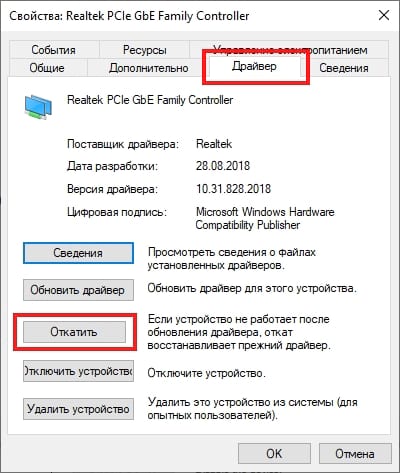
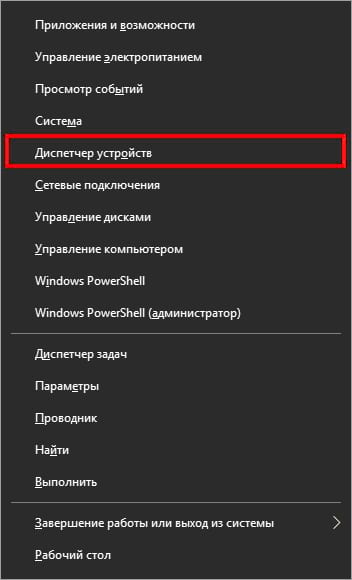
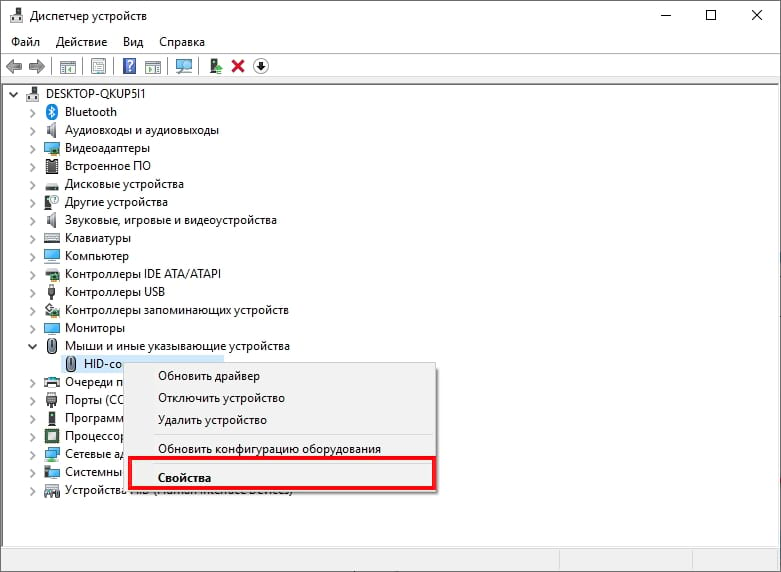
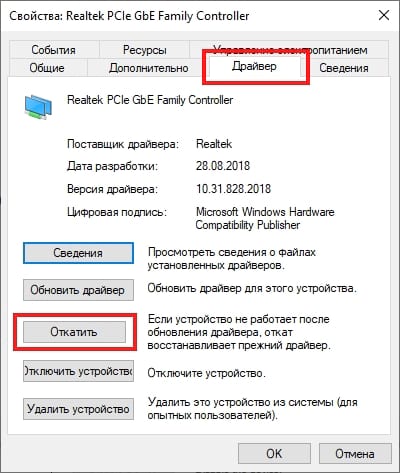
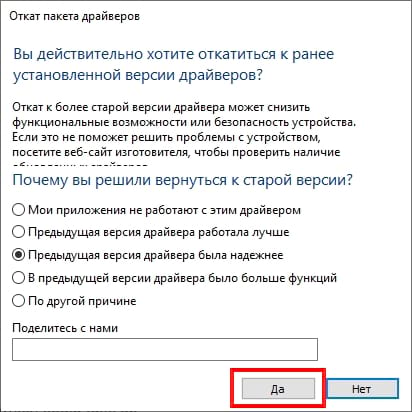












Правильно всё написано.